"Android" TV

" Android "televizija yra puikus produktas tiems, kurie nori išplėsti savo dabartinę gyvenamojo kambario konfigūraciją. Tai leidžia lengvai perduoti daugumą turinio, yra daugybė žaidimai (iš tikrųjų verta žaisti), ir yra palyginti nebrangios. Bet kas atsitinka, kai telefone jūsų telefone reikalinga programa nėra prieinama jūsų įrenginiui?
- Eikite į Nustatymai> Sauga ir apribojimai
- Įjunkite "Nežinomų šaltinių" nustatymą į
- Įdiekite "ES File Explorer" iš Groti parduotuvėje
- Naudokite "ES File Explorer", jei norite perduoti APK failus
Kai tai atsitiks, atsakymas yra "perkraustymas". "Sideloading" yra tai, kad rankiniu būdu įdiegiama programa, kuri nėra prieinama per įprastus kanalus, pvz., "Google Play" parduotuvę. Tai lengva padaryti daugumoje "Android" telefonų ir planšetinių kompiuterių, bet šiek tiek sudėtingiau "Android TV".
Pirmasis proceso etapas yra tas pats: turite leisti sistemai priimti programų diegimus iš "Google Play" parduotuvės ribų. Norėdami tai padaryti, eik į "Nustatymų" meniu. "Android" televizoriuje spragtelėkite mažąjį vaikiną "Android" televizoriaus piktogramą.
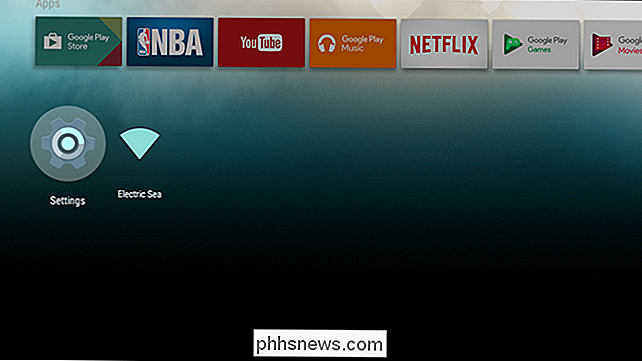
Nustatymuose slinkite žemyn, kol pamatysite "Sauga ir apribojimai". Verta paminėti, kad mano ekrano nuotraukos gali šiek tiek skirtis nuo jūsų, nes Aš naudoju "Nexus" leistuvą, kuriame veikia šios versijos "Android" 7,0. Tačiau procesas yra toks pats.
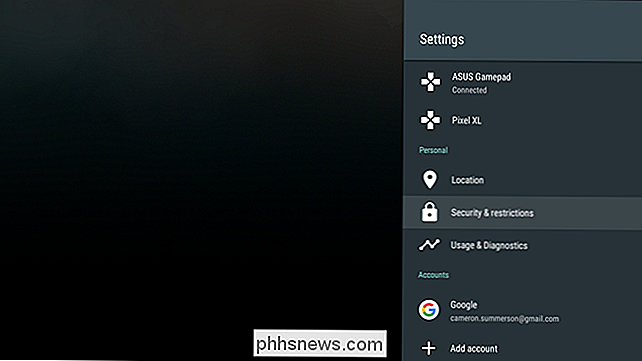
"Security" meniu jūs ketinate perjungti "Nežinomas šaltinius". Kai paspausite perjungimo mygtuką, bus rodomas įspėjimas - sutink su tuo, kad esate savo keliu.
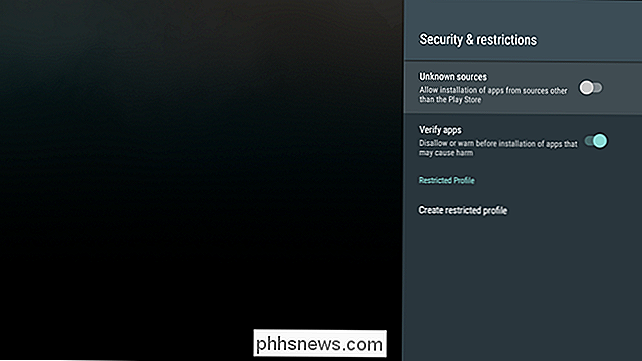
Dėl to jūs negalėsite perkelti kai kurių daiktų ... daugiausia.
Yra du būdai Gaukite programas į "Android TV" įrenginį: per "ADB" ("Android" derinimo tiltas) ir per debesį. Jei dar neturite ADB, kurį sukūrėte ir įdiegėte savo kompiuteryje, tada debesų metodas bus daug lengvesnis . Mes apimsime tiek čia, tiek
. Šiame pavyzdyje įdiegsiu "Chrome" beta versiją "Android TV". Tai reiškia, kad jau turite APK failą programai, kurią norite įdiegti. Jei ieškote gero šaltinio atsisiųsti APK, rekomenduoju "APK veidrodį" - tai visiškai patikima ir teisėta svetainė, skirta nemokamai "Google Play" parduotuvių programoms. Nėra jokio piratavimo!
Kaip perduoti programas iš debesies
Jei jūsų kompiuteryje jau turite ADB, rekomenduoju praleisti į kitą skyrių. Jei nepatinka su komandine eilute, tačiau naudoti debesų saugojimo paslaugą, pvz., "Dropbox" arba "Google" diską, lengviau, nors vis tiek truputį sunku nustatyti.
Rekomenduoju turėti "Bluetooth" klaviatūrą, suporuotą su "Android TV" dėl šio metodo, nes spausdinimas su nuotolinio valdymo ar žaidimų valdikliu gali būti didžiulis skausmas. Jei neturite "Bluetooth" klaviatūros patogios, gerai ... pasiruoškite šiek tiek laiko spausdinti nuotoliniu būdu.
Pirmas dalykas, kurį norėsite padaryti, - eiti į "Android" televizoriaus "Google Play" parduotuvę ir įdiegti ES failą Explorer. Dabar leiskite man ką nors išvalyti dabar: telefonuose ir planšetiniuose kompiuteriuose ES File Explorer nėra tas, kurį paprastai rekomenduoju. Tai buvo patikimas failų tvarkytuvė, kuris buvo viena iš vertingiausių "Android" programų, tačiau pastaruoju metu ji tapo reklamuojama, o daugelis jų yra labai įkyrusios, todėl daugelis vartotojų ją pašalina ir svetaines pašalina iš "turi" sąrašai. Laimei, atrodo, kad "Android TV" programa, be abejo, nepasiteisino, aš vis tiek jaučiuosi patogiai ir įsitikinusi, kad rekomenduoju tai pagal šią mokymo programą. Deja, tai yra geriausia šio apgaulingo pritaikymo programa, nes oficialus "Dropbox" ir "Google" diskas "Android" televizoriuje nėra programų.
Pirma: atsisiųskite failą APK, kurį norite įdiegti, ir išsaugokite jį savo kompiuteryje esančiame "Dropbox" arba "Google" disko aplanke.
Tada "Android TV" paleiskite ir paleiskite ES, tada slinkite žemyn į "Network" skyrių. Iš ten pasirinkite "Debesis".
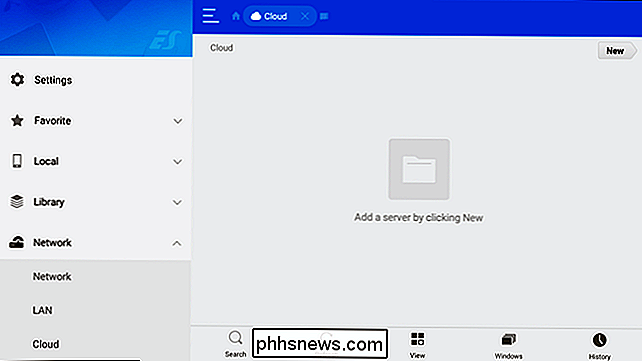
Peržiūrėkite viršutiniame dešiniajame mygtuke esantį mygtuką "Naujas", tada pasirinkite pasirinktą debesų paslaugą. Aš naudoju "Google" diską, daugiausia todėl, kad viską naudoju "Google" diską. Be prisijungimo, likusio proceso dalis turėtų būti beveik vienoda, nepriklausomai nuo to, kokią paslaugą naudojate.
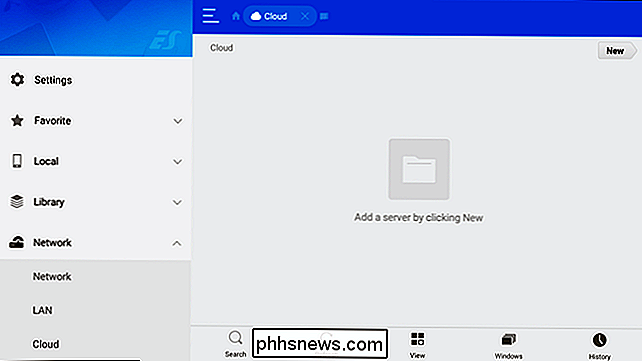
Kai tik esate prisijungę (tai yra vieta, kur klaviatūra yra naudinga), jūsų debesies saugykla bus rodoma ES. Pasirinkite jį, norėdami pritvirtinti aplanką.
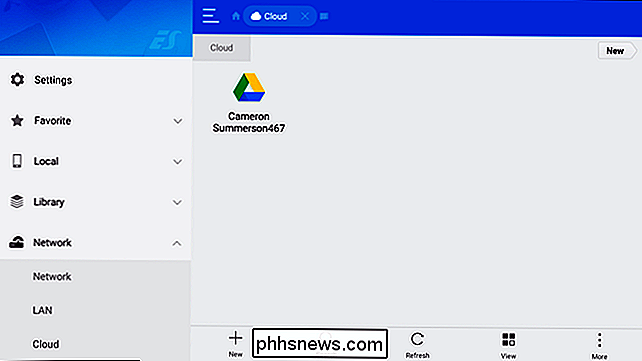
Suraskite išsaugoto APK failo vietą, tada pasirinkite jį, kad pradėtumėte atsisiuntimą. Kai tai bus baigta, pasirodys diegimo dialogas. Pasirinkite "įdiegti", kad pradėtumėte procesą.
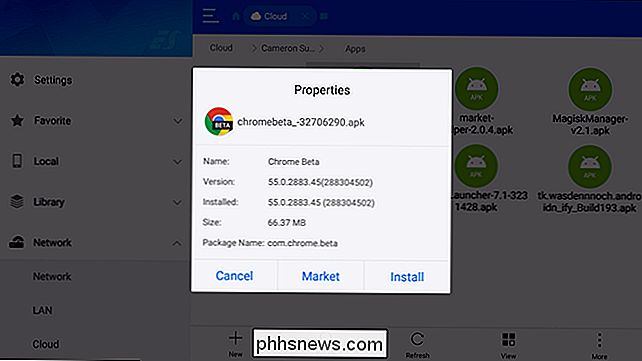
"Android" diegimo dialogo lange pasirodė mano "Nexus Player", tačiau čia vis dar buvo matomas vienas mygtukas, kurio man reikia judėti į priekį: "Įdiegti". Spustelėkite, kad užbaigtumėte procesą.
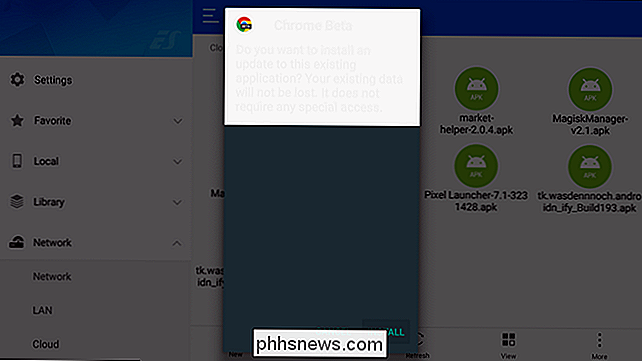
Tai reiškia, kad jūsų programa dabar įdiegta "Android TV" įrenginyje.
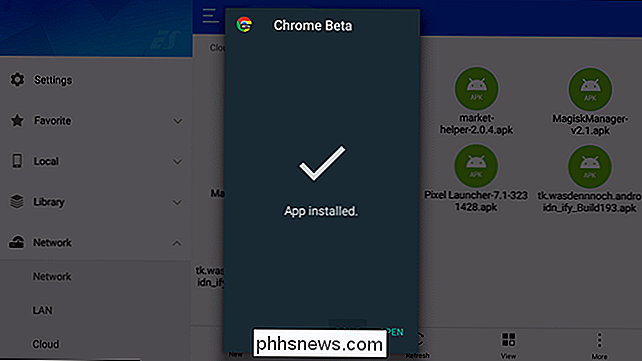
Kaip perduoti programas per ADB
SUSIJĘS: Kaip įdiegti ir naudoti "ADB", "Android Debug Bridge Utility"
Jei turite ADB sukonfigūruotas jūsų kompiuteryje (ar norite, kad jūsų rankos būtų šiek tiek dirgesnės su komandine eilute), šis alternatyvus būdas yra puikus ir asmeniškai man geriausias būdas. Pirmiausia įsitikinkite, kad jūsų kompiuteryje įdiegėte ir nustatėte ADB, kaip aprašyta šiame vadove.
Tada turėsite įgalinti kūrėjo parinktis savo "Android TV" įrenginyje. Galite tai padaryti, eidami į meniu Nustatymai, tada pereikite prie "Apie".
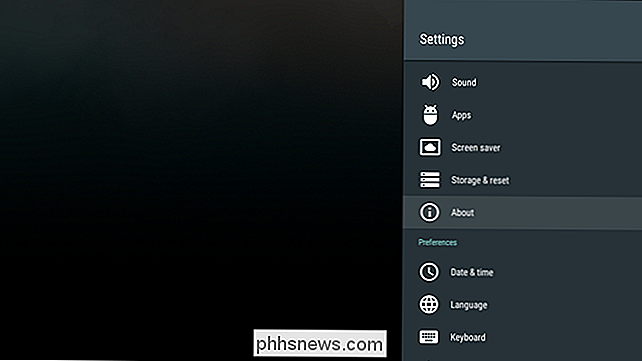
"Meniu" apačioje raskite "Sukurkite" ir pažymėkite jį, tada spustelėkite jį keletą kartų. Pamatysite pranešimą apie tostą, nurodantį, kiek paspaudimų liko, kad įgalintumėte kūrėjo režimą.
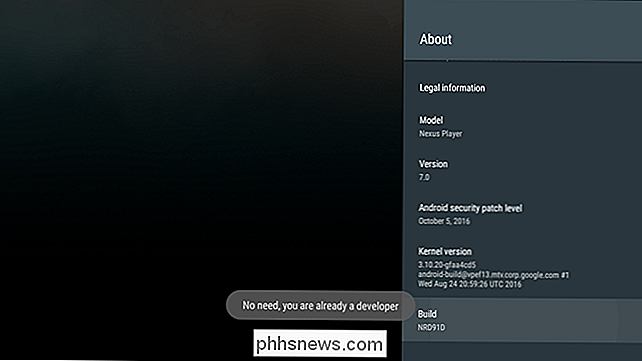
Grįžkite į pagrindinių nustatymų meniu skyrių "Parinktys", kuriame bus parašytas naujas įrašas "Kūrėjo parinktys". Slinkite žemyn ir eikite ten.
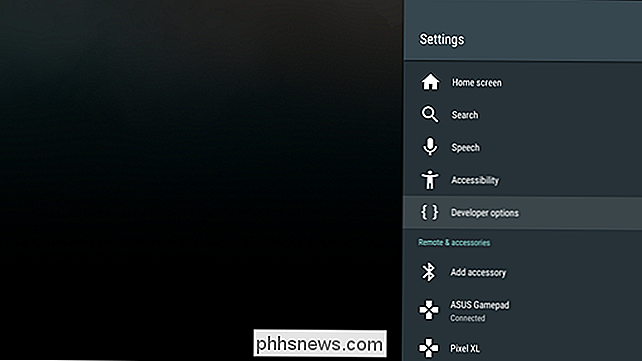
Dabar slinkite žemyn iki "USB derinimas" ir įjunkite. Vėlgi, pamatysite įspėjimą - tiesiog su tuo sutinku. Atlikta.
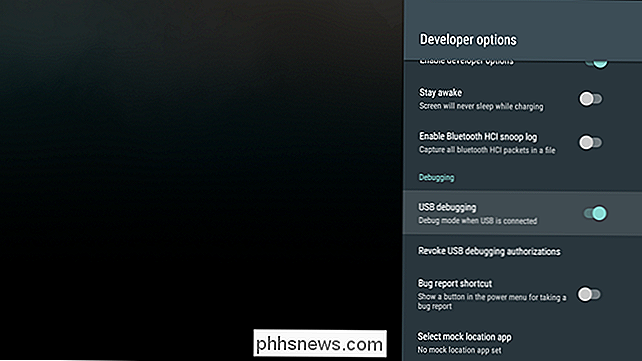
Kitas, prijunkite "Android TV" langelį prie kompiuterio USB kabeliu. Eikite į aplanką, kuriame norite išsaugoti APK, kurį norite įdiegti. Tame aplanke, Shift + dešiniuoju pelės klavišu spustelėkite tuščią vietą ir pasirinkite "Open command window here".
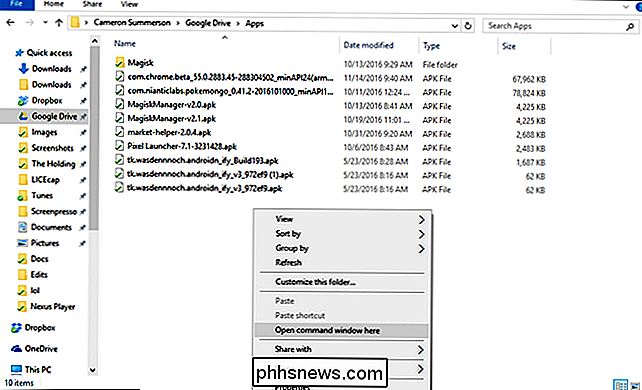
Kai atidaromas komandų langas, įsitikinkite, kad ATV langelis yra prijungtas, įveskite toliau nurodytą informaciją ir paspauskite Enter:
adb įrenginius
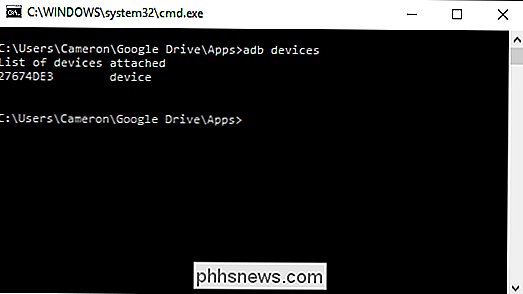
Darant prielaidą, kad jis pasirodys kaip "įrenginys", jūs galite eiti. Jei ne, jums gali prireikti atlikti tam tikrus ADB sąrankos koregavimus. Arba, jei jis pasirodys kaip "neteisėtas", "Android" televizoriaus dėžutėje turite patvirtinti derinimo jungtį.
Kai prijungsite ir parodysite "įrenginio" būseną savo kompiuteryje, naudokite šią komandą, kad įdiegtumėte APK. :
adb įdiekite apkname.apk
Aš dažnai pervadinu mano APK, kad būtų lengviau įvesti, tai būtent tai, ką aš padariau šiuo atveju. Jei norite įdiegti APK, reikės kelių sekundžių, o komandų lange, kai baigsite, gausite dialogo langą "sėkmė". Štai taip.
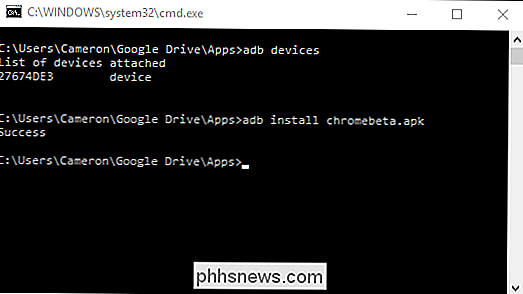
Kaip paleisti papildomas programas
Skirtingai nei "Android" telefonuose ar planšetiniuose įrenginiuose, paleidimo priemonėje rodomos programos, į kurią perkelta ne , bus rodomos. Jei jie nepalaikomi, tai tik tai: nepalaikoma. Yra du būdai, kaip paleisti šias programas: galite eiti į skiltį "Nustatymai"> "Programos" ir rasti norimą paleisti programą, tada ją pasirinkti ir pasirinkti "Atidaryti", arba galite naudoti paprastą programą "Sideload Launcher". Atrodo, kad nieko nesvarbu.
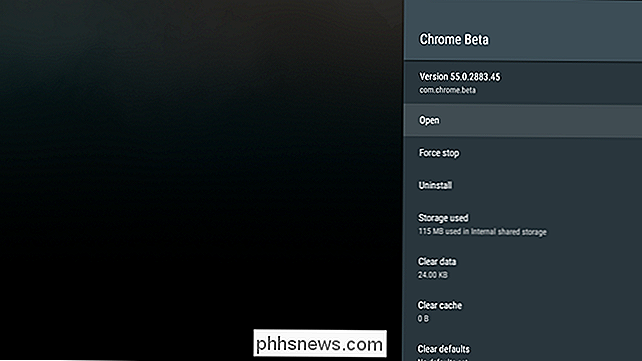
Kai įdiegta "Sideload Launcher", paleiskite ją, kad būtų rodomi šiuo metu įdiegtų programų visi sąrašai, tiek įkelti į "Google Play" parduotuvę, tiek iš "Google Play" parduotuvės.
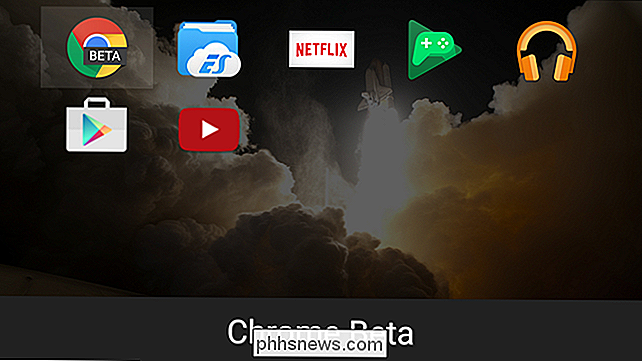
.

Twitter turi spartieji klavišai, ir jūs turėtumėte juos naudoti
Ar naršote Twitter naudodami pelę? Sustok tai! SUSIJĘS: Ar žinojote, kad "Facebook" turi integruotus sparčiuosius klavišus? Ne daug žmonių tai supranta, bet žiniatinklyje programose gali būti ir spartieji klavišai, įskaitant "Facebook" ir "Twitter". "Twitter" klaviatūros sparčiųjų klavišų mokymasis nėra sunku: iš tikrųjų greitas būdas juos išmokti.

Kaip diagnozuoti ir ištaisyti perkaitimo nešiojamąjį kompiuterį
Vienas iš labiausiai paplitusių problemų, susijusių su senėjimo nešiojamiesiems kompiuteriams, yra perkaitimas, todėl daugelis žmonių nežino, kaip juos ištaisyti. Mes padėsime išsiaiškinti, kas sukelia šilumą ir kaip išlaikyti jūsų nešiojamojo kompiuterio veikimą esant žemesnei temperatūrai. Perkaitimo kompiuteriai gali sukelti daug problemų, pavyzdžiui, atsitiktinai mėlynojo ekrano avarijų iki duomenų praradimo.



